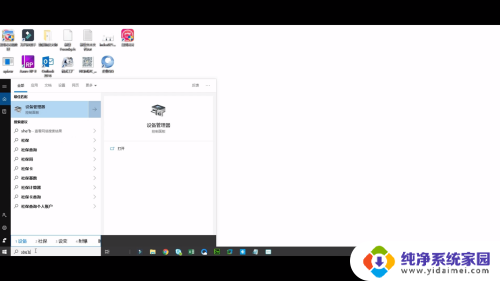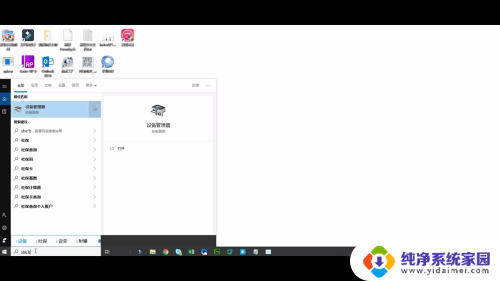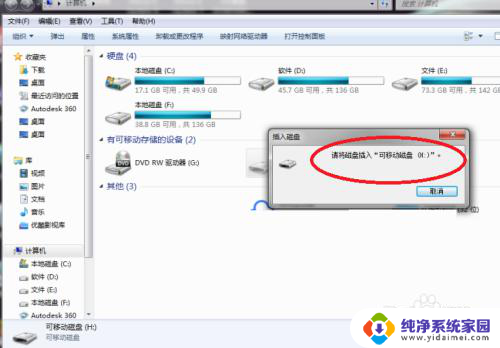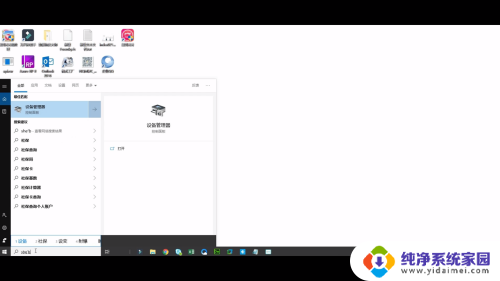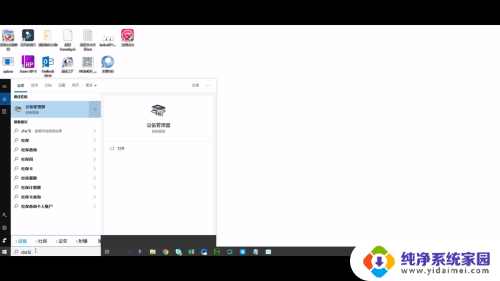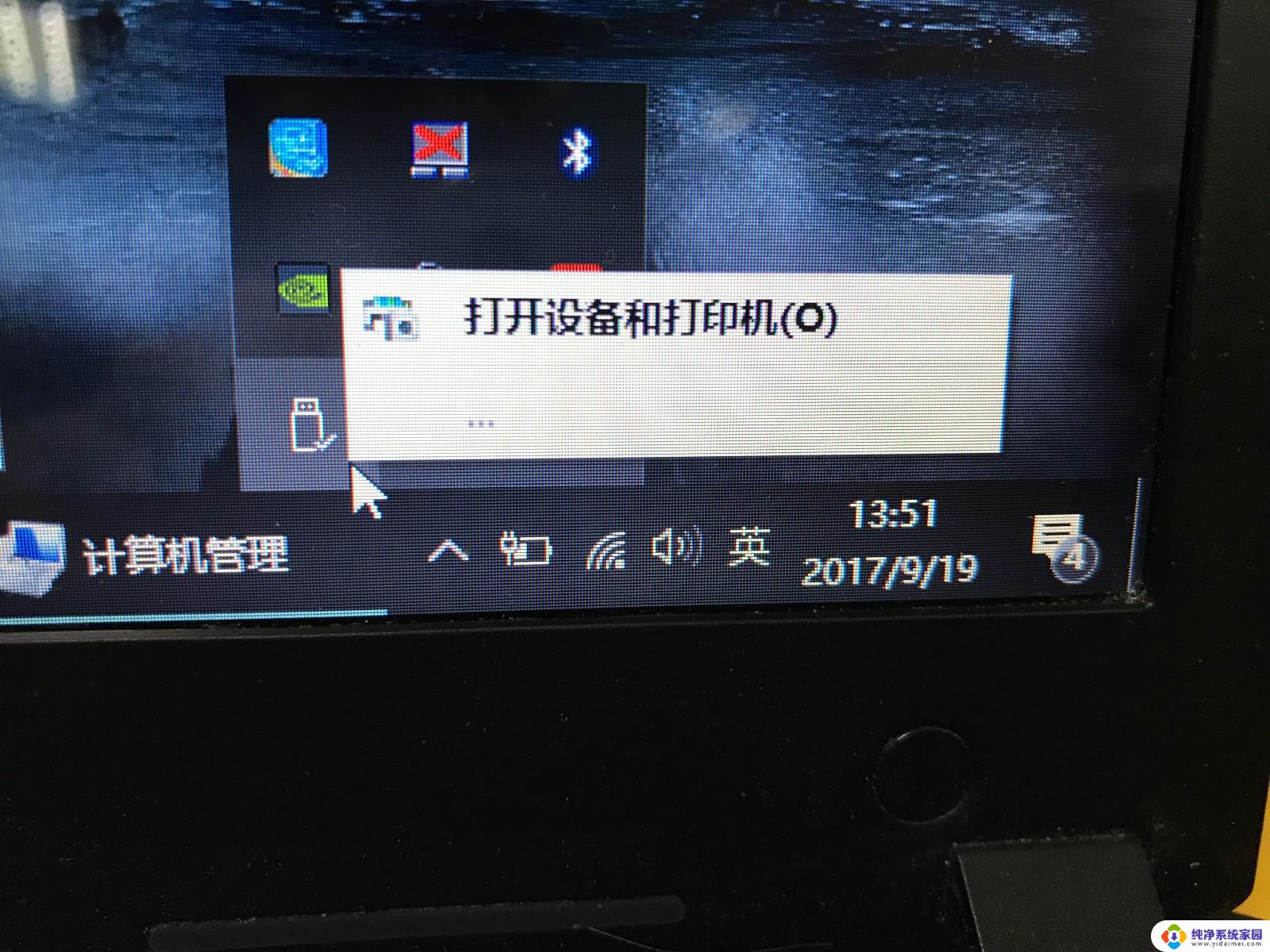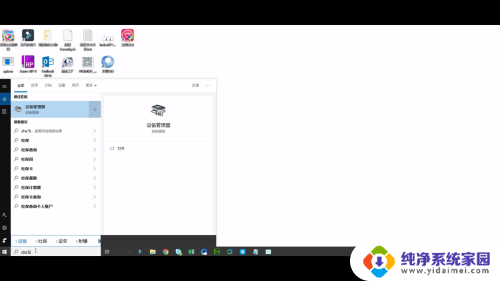u盘插到电脑上没显示 U盘插电脑不显示磁盘怎么办理
更新时间:2023-12-21 11:35:31作者:jiang
当我们将U盘插入电脑时,期望能够立即看到磁盘显示在屏幕上,有时候我们可能会遇到这样的问题,即插入U盘后电脑并未显示磁盘的情况。这种情况可能会让我们感到困惑和不知所措。当U盘插入电脑却无法显示磁盘时,我们该如何处理呢?接下来我将为大家介绍几种可能的解决办法。
方法如下:
1方法一:插上u盘后,打开左下角windows图标。搜索设备管理器,找到通用串行总线控制器。 2找到大容量设备,卸载设备后即可重新恢复。
2找到大容量设备,卸载设备后即可重新恢复。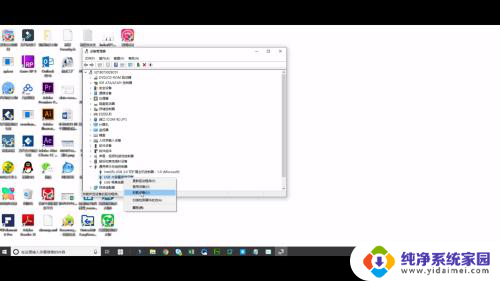 3方法二:电脑键盘同时按住windows+i键,弹出界面中找到设备。点击已连接设备。
3方法二:电脑键盘同时按住windows+i键,弹出界面中找到设备。点击已连接设备。 4找到DISK这个选项,点击删除设备,再重新插上即可。
4找到DISK这个选项,点击删除设备,再重新插上即可。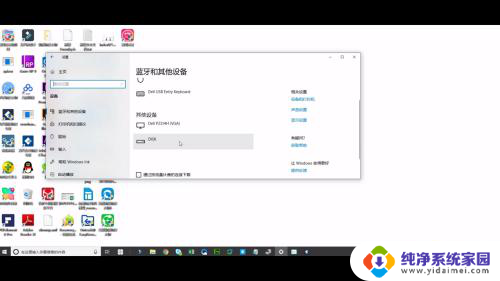 5若都不行,则百度搜索万兴数据恢复专家下载安装。打开软件后选择设备恢复模式,点击下一步。
5若都不行,则百度搜索万兴数据恢复专家下载安装。打开软件后选择设备恢复模式,点击下一步。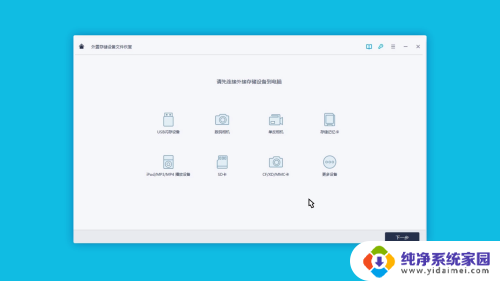 6扫描完成后选择将数据恢复到其他位置即可。
6扫描完成后选择将数据恢复到其他位置即可。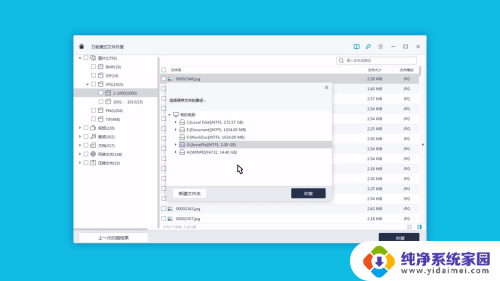
以上就是U盘插到电脑上没有显示的全部内容,如果你也遇到了同样的情况,请参照以上方法来处理,希望这对你有所帮助。